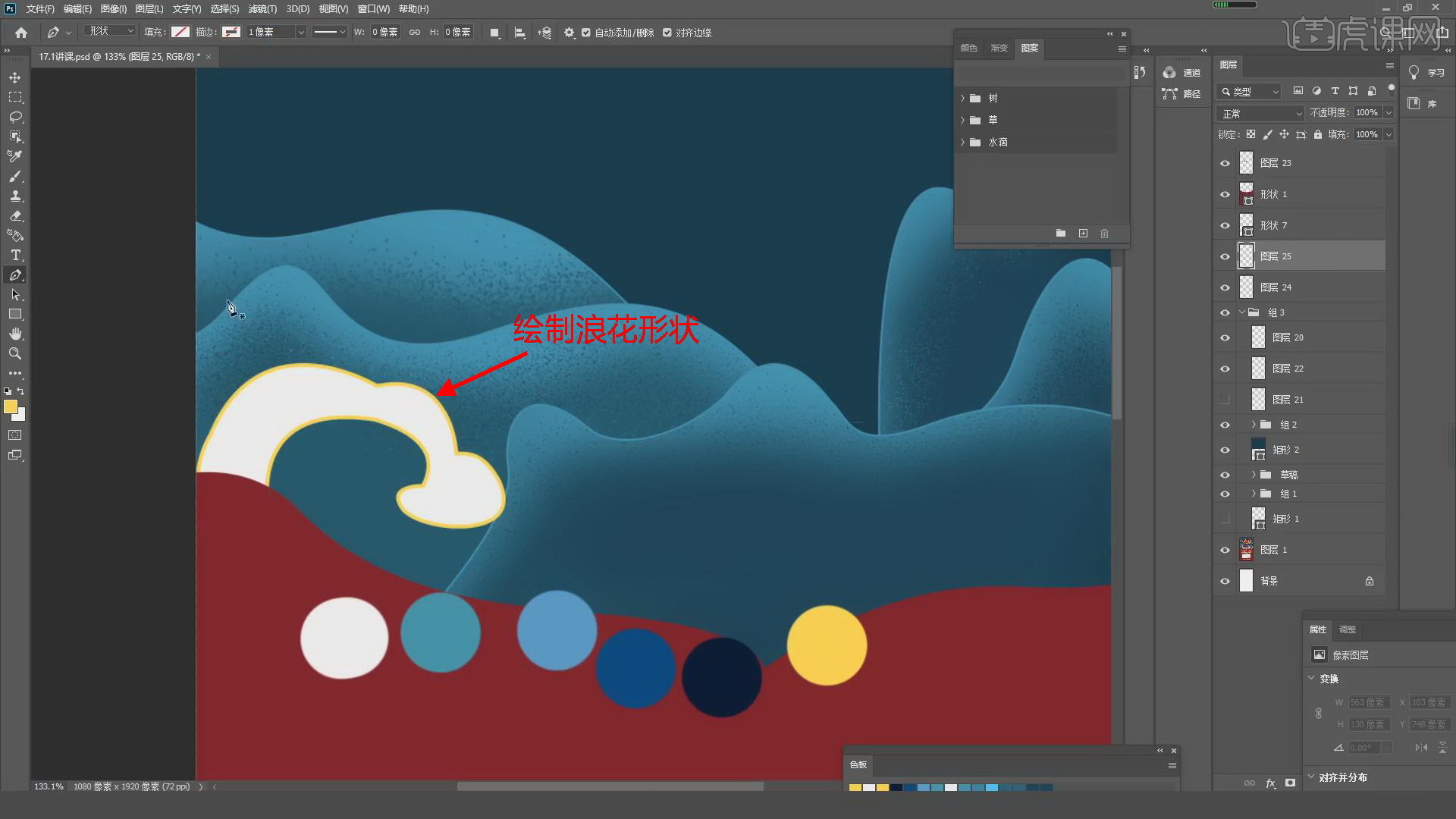您还没有专辑
开始创建自己的专辑吧
创建
PS-国潮风双十一动态海报(1)
手机观看
扫一扫,手机继续学
扫码下载/打开虎课APP
支持视频下载,随时随地学
PS-国潮风双十一动态海报(1)
按住画面移动小窗
分享/下载
加入专辑收藏源文件本课素材PS-国潮风双十一动态海报(1)
虎课APP支持视频下载缓存
扫码下载/打开虎课APP
支持视频下载,随时随地学
记笔记
图文教程学员互动 (28) 视频字幕
换一批
虎课网为您推荐PS-国潮风双十一动态海报(1)视频教程、图文教程、素材源文件下载,学员课后练习、作品以及评价等内容。PS-国潮风双十一动态海报(1)教程讲师:波光精灵,使用软件:PS(CC2020),难度等级:中级拔高,视频时长:01小时12分52秒 查看全部
相关文章:
最新文章:
已是第一张图了
已是最后一张图了
已是第一张图了
已是最后一张图了

笔记导出历史导出完成的笔记将保留1天,如有需求请及时下载
课程名称
导出时间
文件大小
状态
操作

AI正在分析视频,请稍等…


 复制
复制

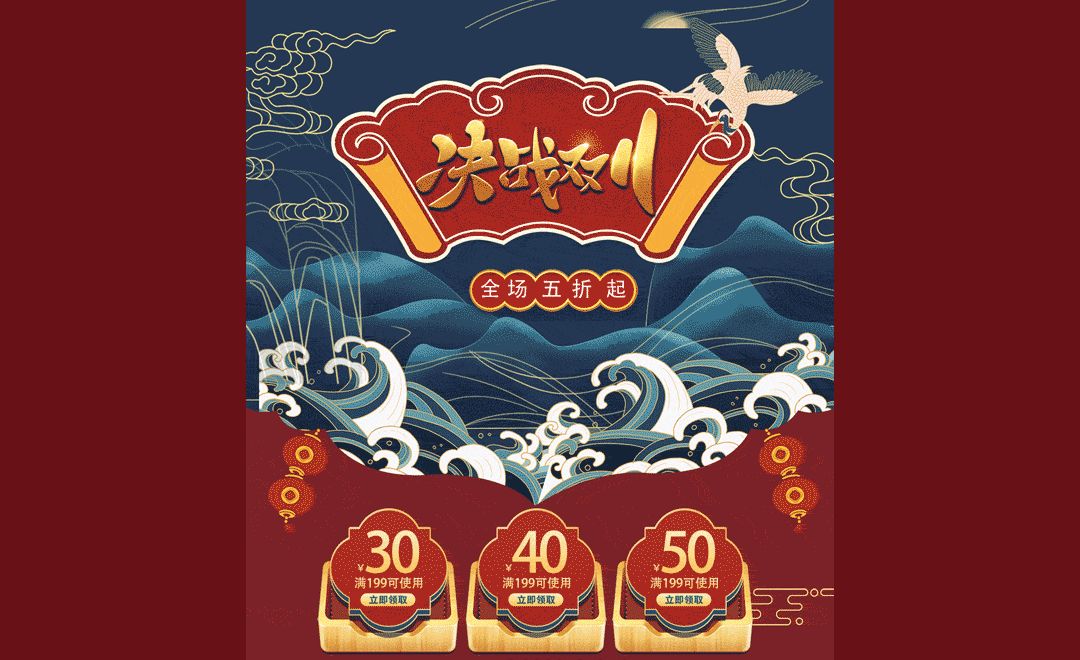


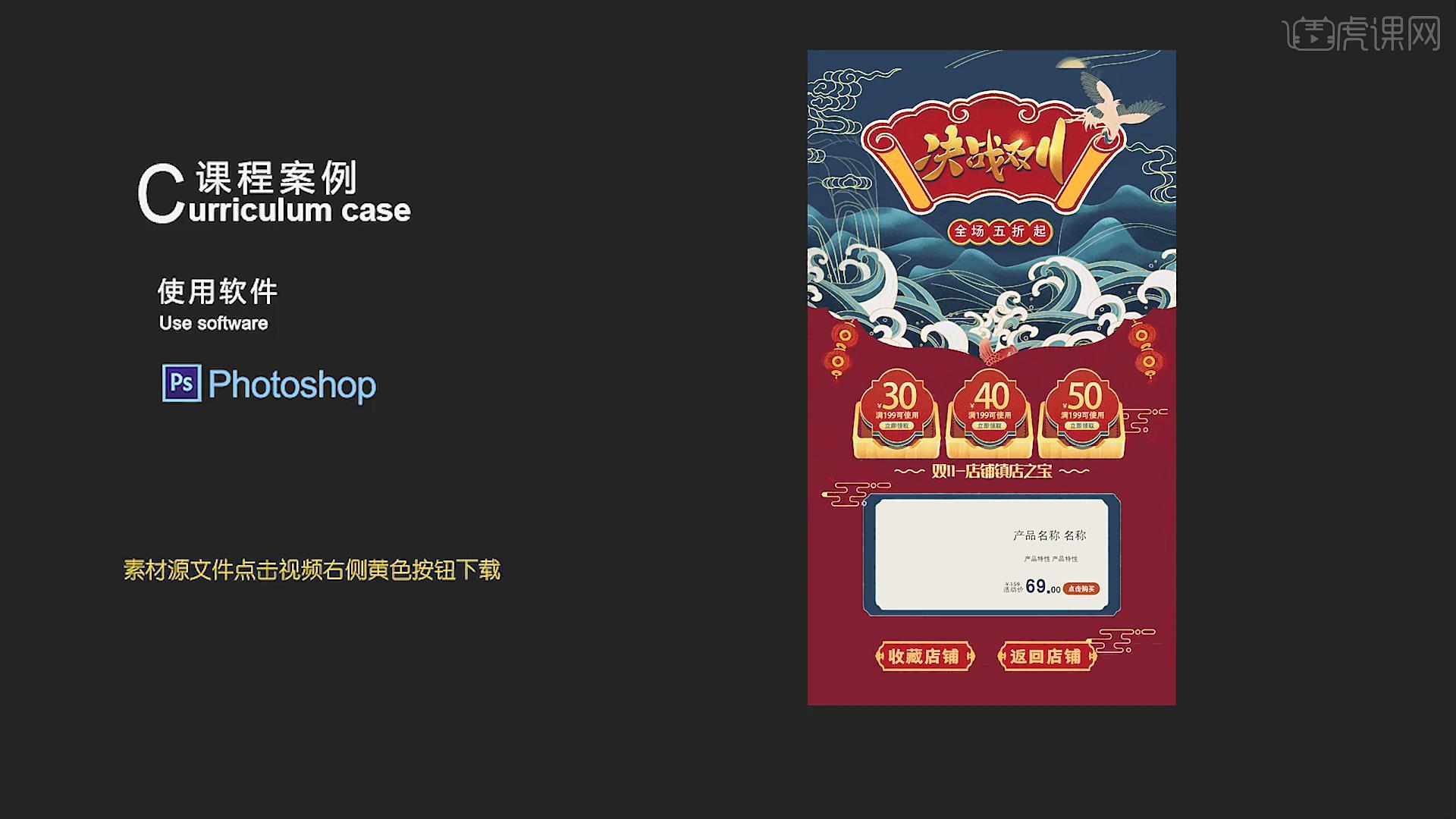 本次课程的课程目标是掌握决战双十一海报的构思方法,快速提升创作的能力;核心知识点是控制整体内容的能力、利用点线画穿插整个画面、利用动效为画面添加生机。
本次课程的课程目标是掌握决战双十一海报的构思方法,快速提升创作的能力;核心知识点是控制整体内容的能力、利用点线画穿插整个画面、利用动效为画面添加生机。
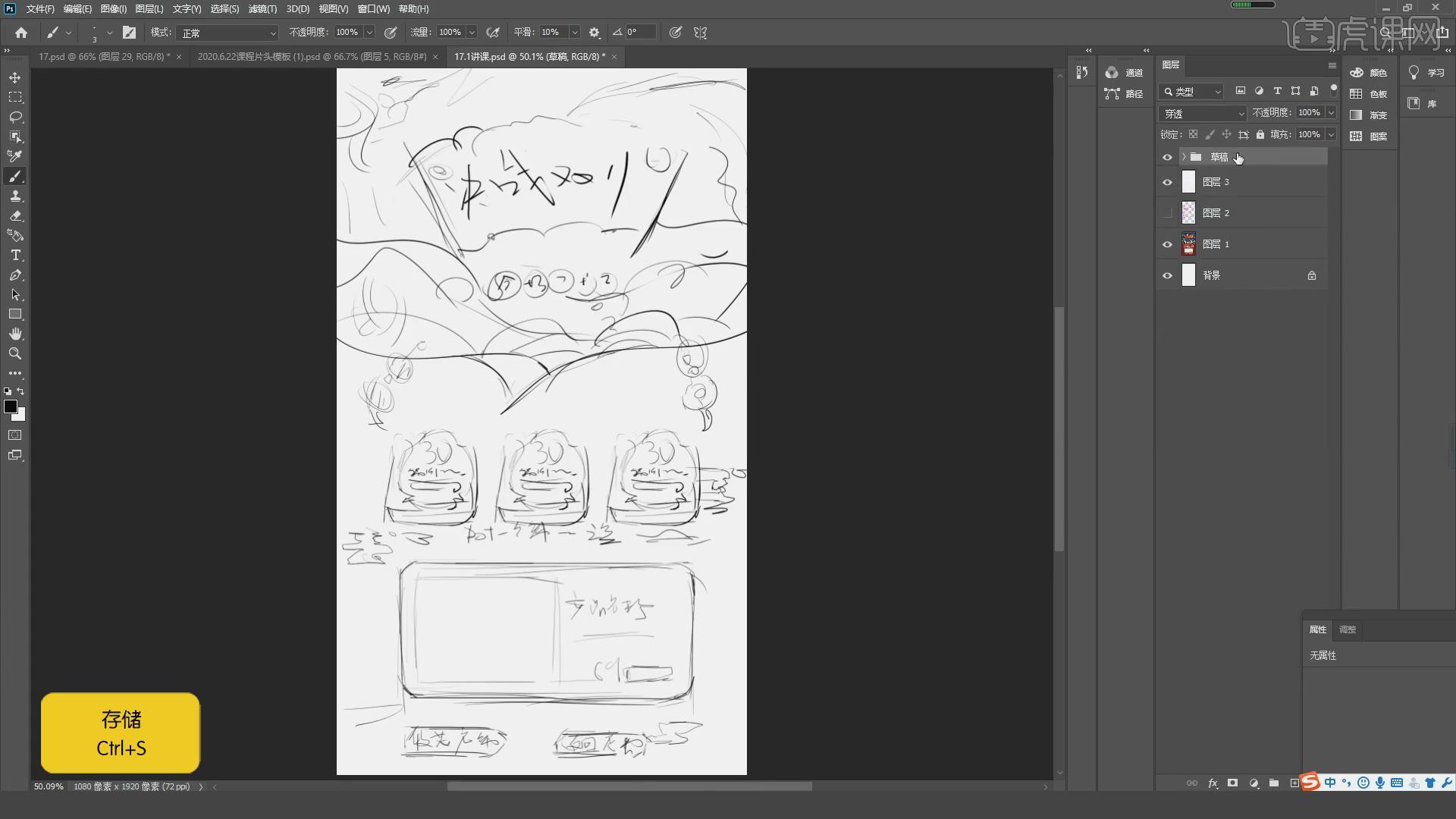
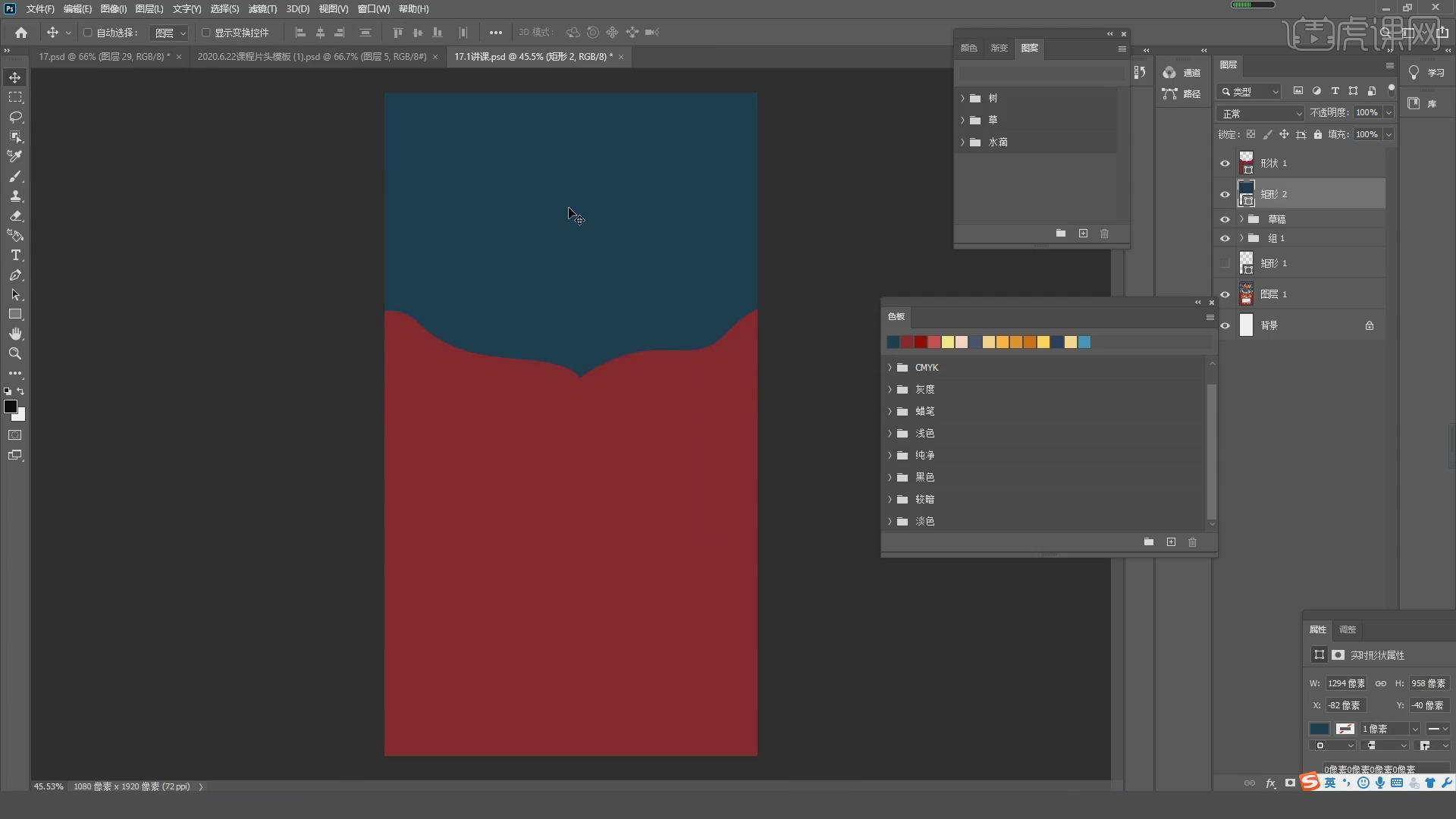

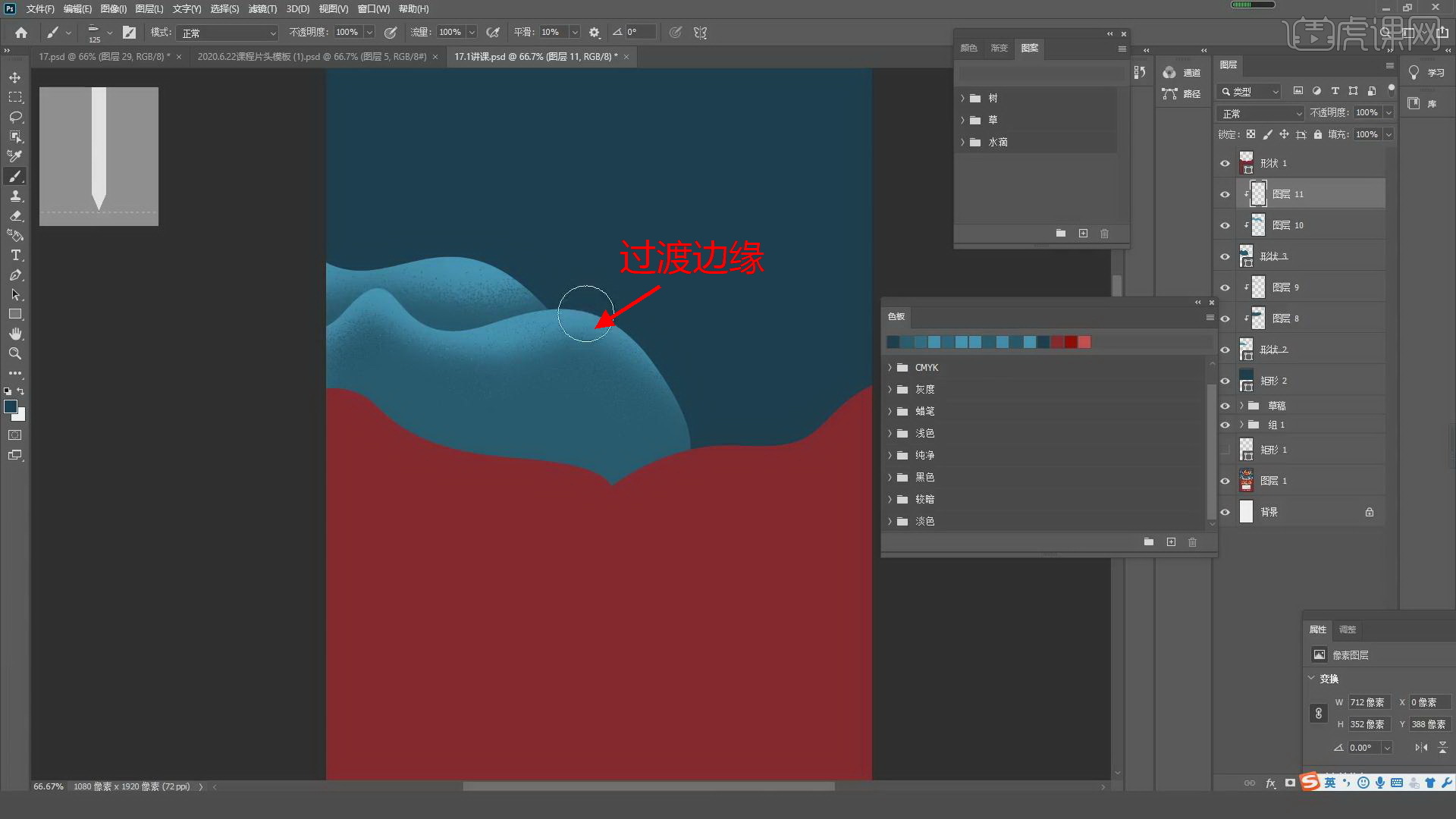
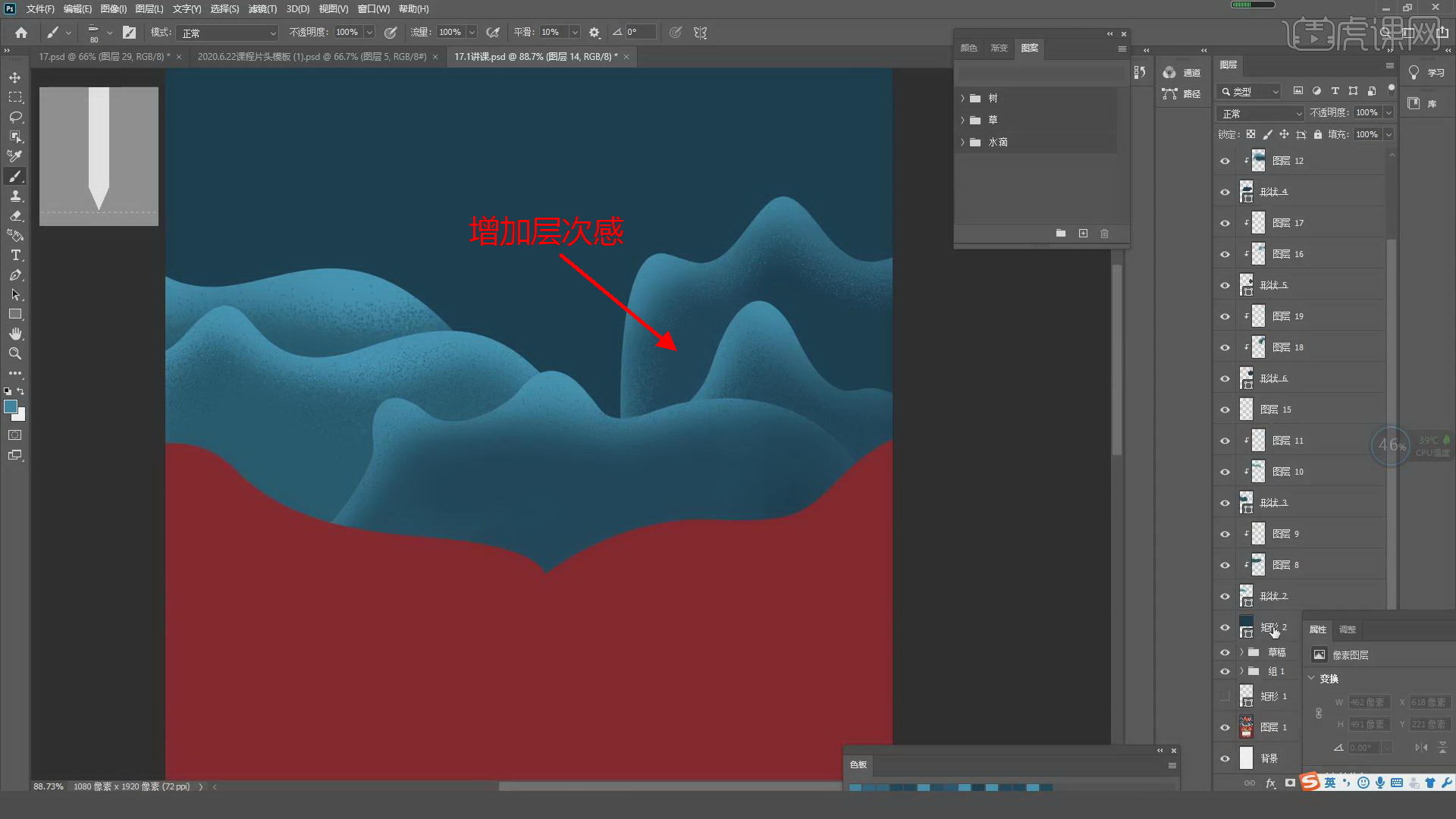 6.选择所有不规则形状图层【Ctrl+G】编组,双击组进入“图层样式”,添加【描边】效果,描边颜色为蓝色,【粗细】1.8px;为所有不规则形状添加描边。
6.选择所有不规则形状图层【Ctrl+G】编组,双击组进入“图层样式”,添加【描边】效果,描边颜色为蓝色,【粗细】1.8px;为所有不规则形状添加描边。